كيفية تعيين Apple Music Songs كصوت تنبيه على جهاز iPhone / Android
بالإضافة إلى وظائف الاتصال والترفيه ، يلعب الهاتف الذكي أيضًا دور المنبه. يستخدم العديد من الأشخاص وظيفة الساعة على هواتفهم كمنبه. تأتي معظم الهواتف الذكية مع تطبيق ساعة يتضمن تنبيهات قابلة للبرمجة وميزات أخرى ، كما يتوفر المزيد من تطبيقات التنبيه للتنزيل أيضًا. لا يوفر المنبه على جهاز iPhone / Android أصوات التنبيه الافتراضية فحسب ، بل يتيح لك أيضًا تعيين أي أغنية في مكتبة الموسيقى في Phone كمنبه لإيقاظك من سباتك.
قراءة المزيد: كيفية تعيين Spotify كصوت إنذار على نظام Windows؟
الجزء 1 قم بتعيين أغنية Apple Music كصوت إنذار على iPhone
يمكن تخصيص كل إنذار بشكل أكبر عن طريق تغيير صوت التنبيه ، ووضع علامات على المنبه ، وضبطه على التكرار في أيام معينة من الأسبوع.
إذا كنت قد اشتركت في Apple Music ، فيمكنك اختيار أي أغنية من بين أكثر من 75 مليون كتالوج موسيقي قوي كصوت منبه كما لو قمت بإضافة الأغنية إلى مكتبتك وتنزيلها.
1. افتح Apple Music ، وابحث عن الأغنية التي تريد تعيينها كصوت تنبيه ، وأضفها إلى مكتبتك ثم قم بتنزيلها. إذا كانت الأغنية موجودة بالفعل في مكتبتك وتم تنزيلها ، فانتقل إلى الخطوة 2.
2. قم بتشغيل تطبيق الساعة الأصلي على iPhone ثم انقر فوق علامة التبويب المنبه في أسفل الشاشة. قم بتحرير المنبه الحالي أو إضافة تنبيه جديد. انقر فوق الصوت - اختر أغنية ، وابحث عن الأغنية التي قمت بتنزيلها في مكتبة الموسيقى الخاصة بك أو ابحث عنها من القائمة أدناه.
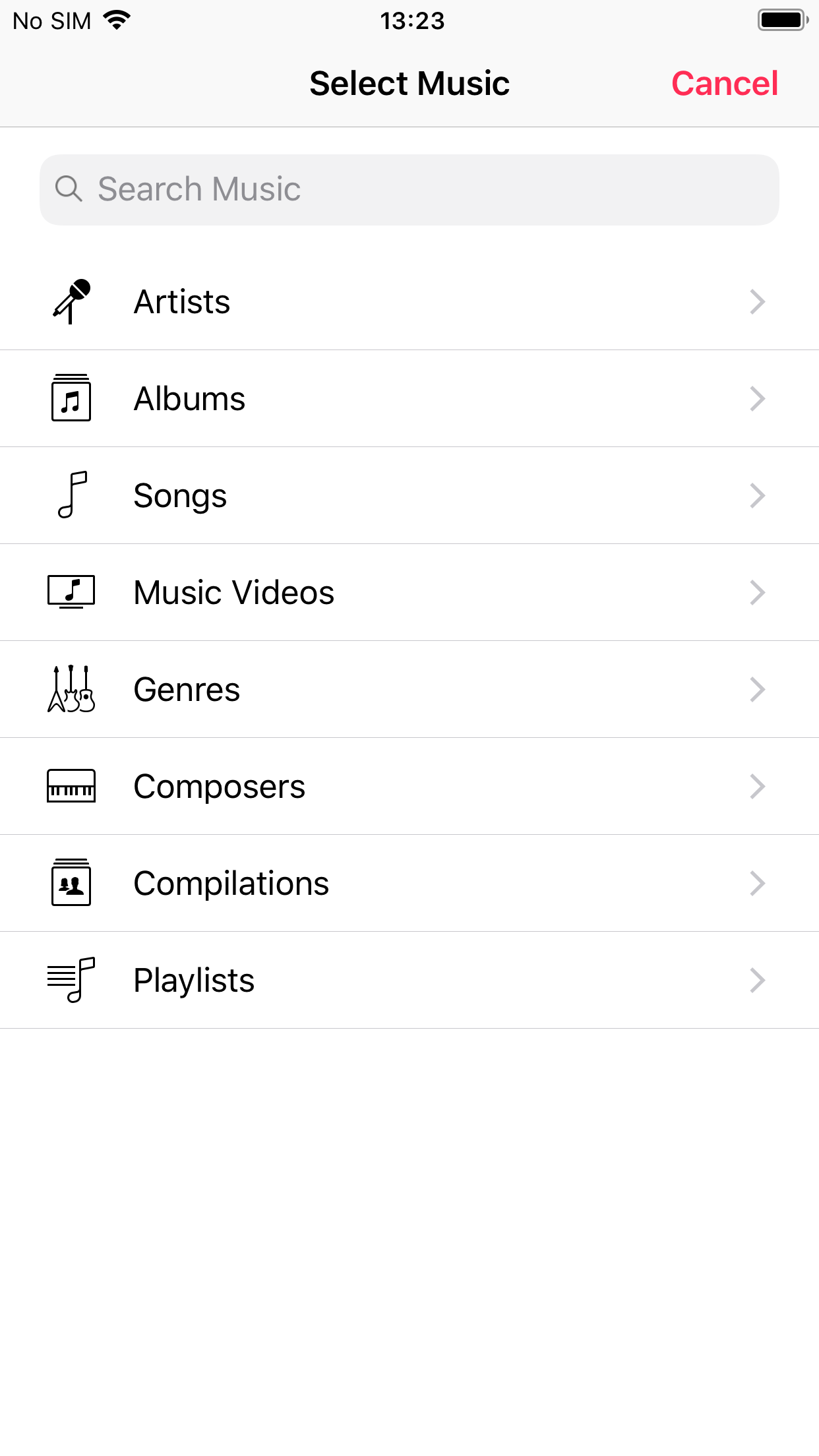
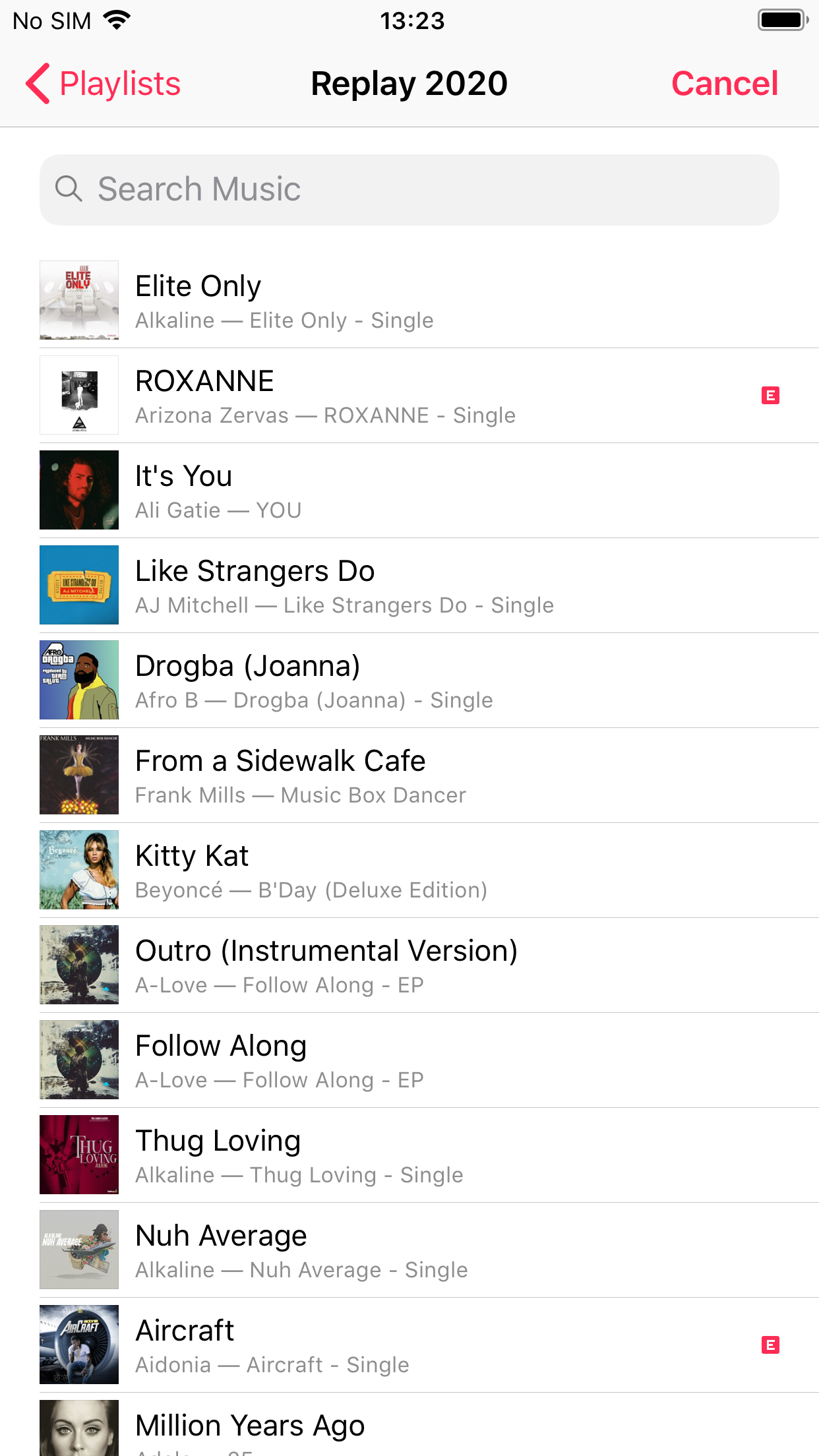
3. اضغط على رجوع - حفظ. هذا كل شيء! سيتم تشغيل الأغنية التي تحددها متى تم ضبط المنبه على الانطلاق.
الجزء 2 قم بتعيين أغنية Apple Music كصوت إنذار على Android
على عكس iPhone ، لا يمكنك تعيين أغنية Apple Music كصوت منبه على Android مباشرة. ومع ذلك ، يمكنك تنزيل أغاني Apple Music على mp3 ومزامنتها مع Android ، ثم يمكنك تعيين الأغنية كصوت تنبيه.
لتحويل أغاني Apple Music المحمية بواسطة DRM إلى mp3 ، كل ما تحتاجه هو Ondesoft iTunes Converter . متوفر على نظامي التشغيل Mac و Windows ، وهو يتيح لك تنزيل أي أغاني من Apple Music بسرعة إلى ملفات mp3 و m4a وما إلى ذلك خالية من DRM بجودة أصلية 100٪ وجميع علامات ID3.
1. قم بتشغيل محول موسيقى Apple
قم بتنزيل Apple Music Converter وتثبيته وتشغيله على جهاز Mac / Windows. أضف أغاني أو ألبومات أو قوائم تشغيل Apple Music التي تريد تنزيلها إلى مكتبة iTunes.
2. تحقق من أغاني Apple Music
سيقوم Ondesoft Apple Music Converter بتحميل مكتبة iTunes بالكامل تلقائيًا. يعرض الموسيقى وقوائم التشغيل الخاصة بك كما هو الحال في iTunes ، بحيث يمكنك العثور بسرعة على الأغاني والألبومات وقوائم التشغيل ثم التحقق منها.
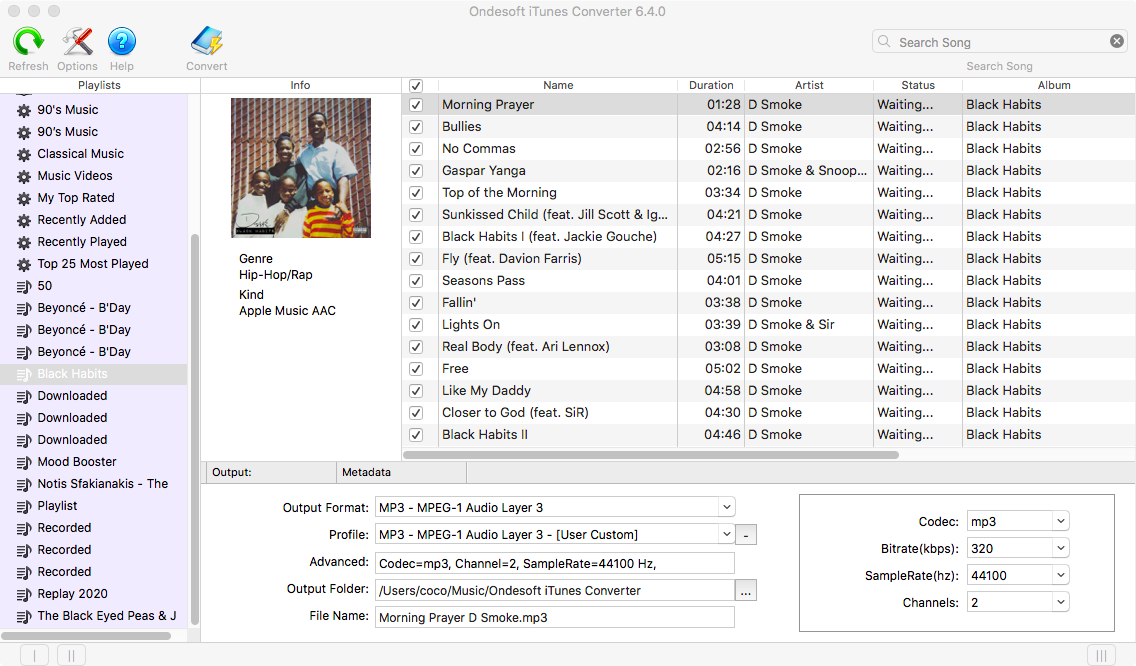
3. تكوين إعدادات الإخراج
MP3 هو تنسيق الإخراج الافتراضي. يدعم محول Apple Music إلى MP3 أيضًا تحويل مسارات Apple Music M4P إلى M4A و AC3 و AAC و AIFF و AU و FLAC و M4R و MKA.
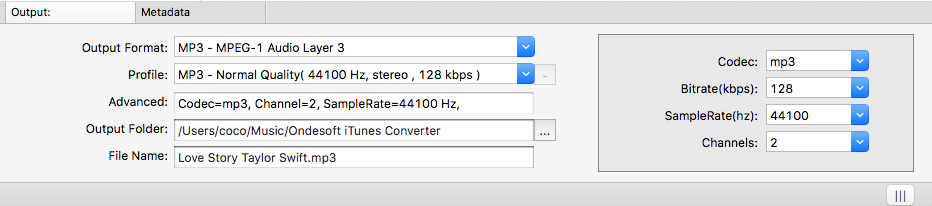
لكل تنسيق إخراج ، يوفر محول Apple Music إلى MP3 إعدادات ملف تعريف مختلفة: مرتفع وعادي ومنخفض بمعدلات بت ومعدل عينات وقنوات مختلفة. يمكنك أيضًا تخصيص القيمة كما تريد.
يمكن أن يحتوي اسم ملف الإخراج على العنوان والفنان والألبوم و TrackID و DiskID ، مثل الفنان - الألبوم - المسار - العنوان. mp3. انقر فوق "خيارات" في شريط القائمة لفتح "التفضيلات" وتخصيص تنسيق اسم ملف الإخراج إذا أردت.
يمكن أن يحتوي اسم ملف إخراج mp3 على العنوان والفنان والألبوم و TrackID و DiskID ، مثل الفنان - الألبوم - المسار - العنوان. mp3. انقر فوق "خيارات" في شريط القائمة لفتح "التفضيلات" وتخصيص تنسيق اسم ملف mp3 إذا أردت. بعد ذلك ، ستكون جميع أغاني MP3 الناتجة بتنسيق اسم الملف هذا.
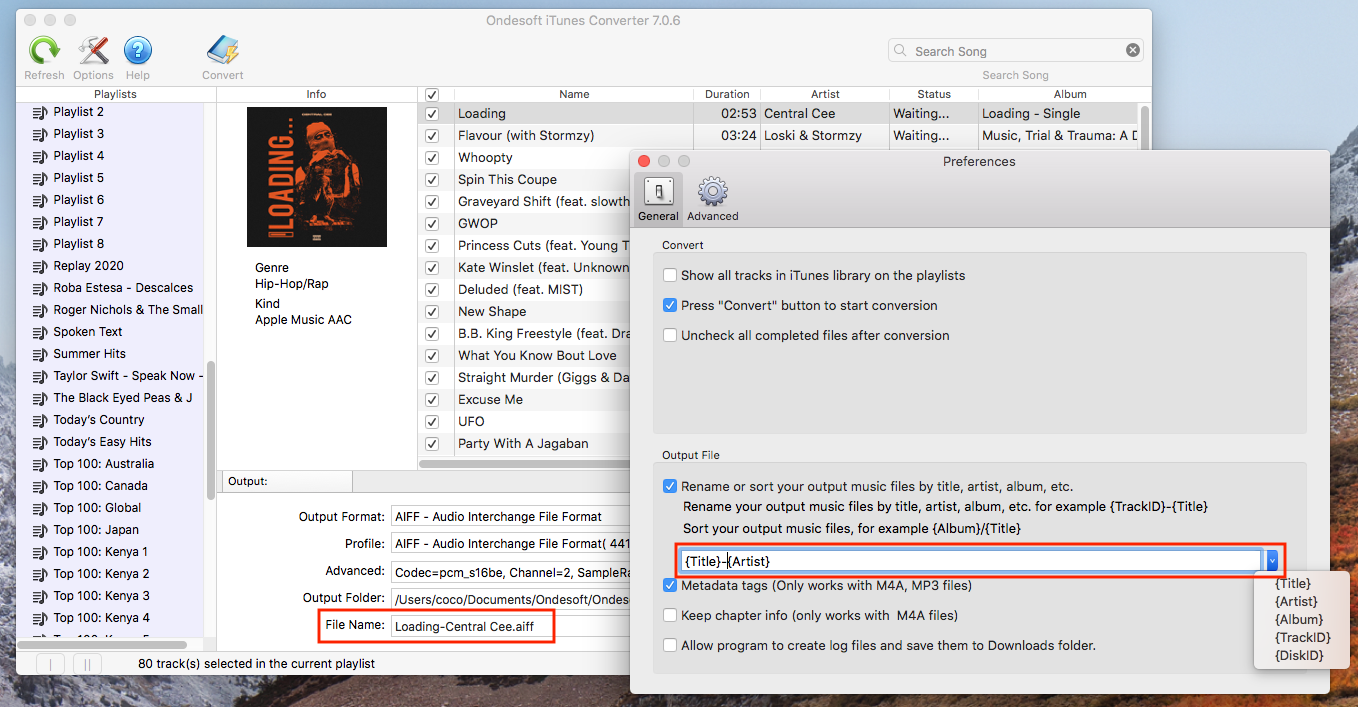
4. ابدأ في التحويل
انقر فوق الزر "تحويل" لبدء تحويل أغاني Apple Music M4P المحددة إلى MP3. بعد التحويل ، يمكنك دفق الأغاني إلى Alexa باستخدام My Media for Alexa حتى بعد إلغاء اشتراك Apple Music . يعمل My Media for Alexa مع ملفات الوسائط المستقلة ولكن يمكنه أيضًا الاندماج اختياريًا مع iTunes إذا تم تثبيته للسماح بوصول التحكم الصوتي لـ Alexa إلى قوائم تشغيل iTunes المحلية الخاصة بك.
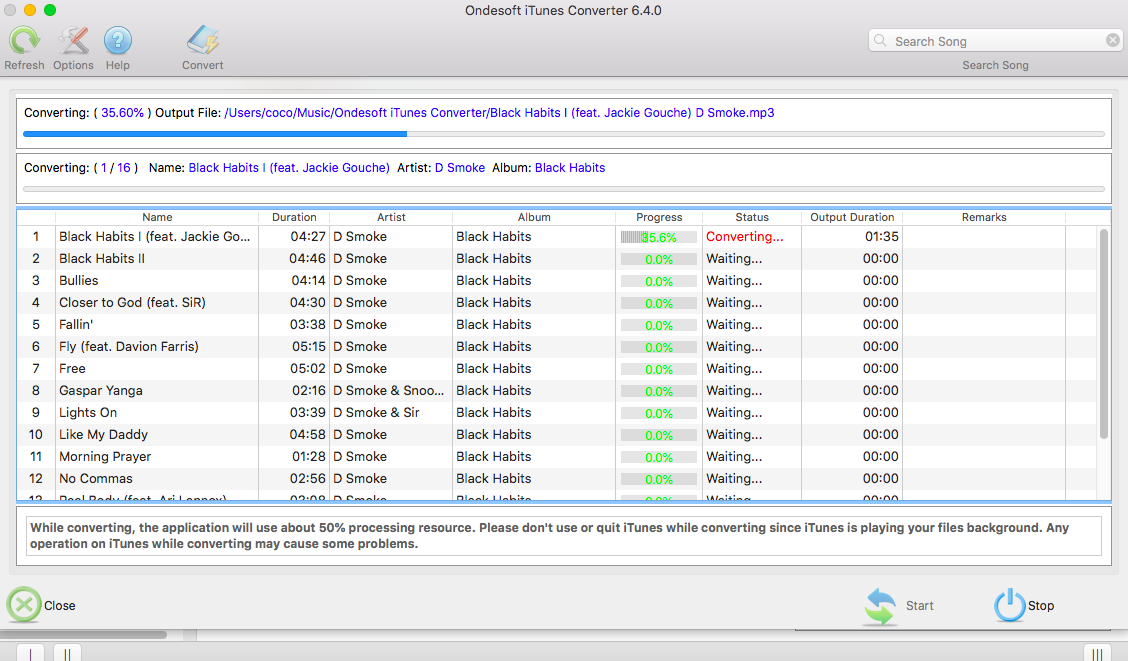
5. ضبط المنبه
اضغط على الساعة - المنبه. قم بتحرير المنبه الحالي أو إضافة تنبيه جديد. انقر فوق Sound - Music على الجهاز لاختيار أغنية Apple Music وتعيينها كصوت إنذار.
تختلف العملية باختلاف هواتف Android.
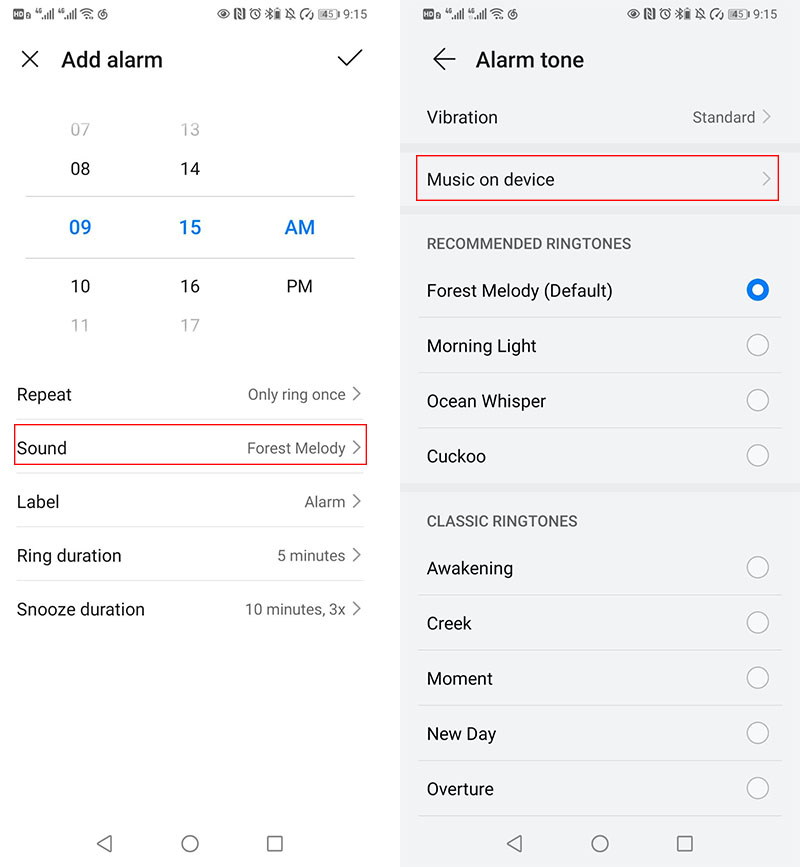
الشريط الجانبي
محول موسيقى أبل
نصائح مهمة
نصائح موسيقى آبل
المزيد >>- أعلى 4 محول موسيقى أبل
- تجريب الدافع الموسيقى MP3 تحميل مجاني
- قم بتعيين Apple Music كنغمة رنين على Android
- قم بتعيين Apple Music كنغمة رنين على iPhone
- أجهزة Apple Music المدعومة
- قم بتشغيل Apple Music على Google Pixel
- قم بتشغيل Apple Music على Moto G7
- قم بتشغيل Apple Music على Samsung Galaxy
- قم بتشغيل Apple Music على Fitbit Ionic
- استخدم Apple Music على Serato DJ
- قم بتشغيل Apple Music بدون iTunes
- قم بتغيير خطة Apple Music
- قم بتنزيل قائمة تشغيل Apple Music Antidote على mp3
- إصلاح Apple Music لا يتم تنزيله على iPhone
- ما هو Apple Music DRM وكيفية إزالة DRM
- Apple Music على Android TV
- قم بتشغيل أغاني Apple Music على iPhone 4
- أطلقت Apple إصدار الويب لخدمة Apple Music Service الخاصة بها
- تحويل Apple Music M4P إلى MP3
- تحويل Apple Music إلى MP3
- قم بتنزيل Apple Music على بطاقة SD
- قم بتنزيل Drake More Life إلى MP3 من Apple Music
- تم حلها: 3 طرق للحصول على Apple Music مجانًا
- قم بإلغاء اشتراك Apple Music
- استمع إلى Apple Music بدون iTunes
- استمع إلى Apple Music دون أن تدفع
- قم بتشغيل Apple Music على Amazon Echo بدون اشتراك
- قم بتشغيل Apple Music على Amazon Echo
- قم ببث موسيقى Apple على جهاز Amazon Fire 7 Tablet
- قم بتشغيل Apple Music على Fire TV بدون اشتراك
- قم بتشغيل Apple Music على Android TV
- قم بتشغيل Apple Music على Fire TV
- قم بتشغيل Apple Music على مشغلات MP3
- تم الحل: قم بتشغيل Apple Music على Sonos بدون اشتراك
- قم بتشغيل Apple Music على SoundTouch
- قم بتشغيل أغاني Apple Music على Android بدون تطبيق Apple Music
- قم بإزالة Apple Music DRM على Mac
- قم ببث موسيقى Apple على Amazon Fire TV Stick 4K
- قم بتشغيل Apple Music على Google Home
- انقل قوائم تشغيل Apple Music إلى Spotify
- قم بتحميل ودفق أغاني Apple Music على Google Play Music
- قم بتشغيل Apple Music على Android
- Apple Music على أجهزة Amazon
- دفق Apple Music إلى Roku مجانًا
- Apple Music على تلفزيون سامسونج الذكي
- قم بتشغيل Apple Music على التلفزيون
- قم بتشغيل Apple Music على Xbox One
- قم بتعيين أغاني Apple Music كنغمة رنين
- استمتع بـ Apple Music في السيارة
- قم بتشغيل أغاني Apple Music على جهاز Android اللوحي
- قم بتشغيل أغاني Apple Music على iPod nano
- قم بتشغيل أغاني Apple Music على iPod shuffle
- قم بتشغيل أغاني Apple Music على iPod classic
- قم بتشغيل أغاني Apple Music على SAMSUNG Galaxy Tab
- قم بتشغيل Apple Music على PS4 دون تنزيلها
- انقل أغاني Apple Music إلى محرك أقراص فلاش USB
- Apple Music على PlayStation®
- قم بتشغيل Apple Music على Chromebook
- 3 طرق للاستماع إلى Apple Music على جهاز الكمبيوتر
- قم بتحويل Apple Music إلى MP3 على Windows
- قم بتشغيل Apple Music على Microsoft Lumia
- قم بتشغيل Apple Music على SanDisk Clip Jam
- قم بتشغيل Apple Music على هاتف Windows
- محول موسيقى Apple لنظام التشغيل Windows
- تقوم Apple Music الآن بتجميع إصدارات مختلفة من نفس الألبومات
- قم بتنزيل ألبوم Black Habits على mp3 من Apple Music
- قم بتنزيل قائمة تشغيل Apple Music Replay 2020 على mp3
- قم بتنزيل أجندة قائمة تشغيل موسيقى Apple على mp3
- قم بتنزيل قائمة تشغيل Apple Music الخاصة بـ Naomi Campbell على mp3
- قم بتشغيل Apple Music على Garmin Smartwatch
- قم بتنزيل ألبوم YHLQMDLG إلى mp3 من Apple Music
- قم بتحويل سلسلة فيديو Genius التي تم التحقق منها إلى MP4 من Apple Music
- تحويل ليدي غاغا ستوبيد لوف ميوزيك فيديو إلى mp4
- استخرج الصوت من أفلام iTunes أو البرامج التلفزيونية أو مقاطع الفيديو الموسيقية
- قم بتحويل Justin Bieber Music Video Habitual إلى MP4 من Apple Music
- اطلب من Alexa تشغيل Apple Music على Amazon Echo
- قم بتنزيل قائمة تشغيل موسيقى Apple من Halle Berry على mp3
- قم بتنزيل قائمة تشغيل موسيقى Apple Lady Gaga على mp3
- قم بتحويل فيديو موسيقى Justin Bieber للأغنية "متوفر" إلى MP4 من Apple Music
- احتفظ بأغاني Apple Music بعد إلغاء العضوية
- استخدم Apple Music في djay
- أضف Apple Music إلى VirtualDJ
- استخدم Apple Music في Camtasia
- قم بتشغيل Apple Music على TomTom Spark 3
- قم بتحويل Apple Music إلى FLAC
- تحويل M4P إلى M4A
- كيفية نسخ أغاني Apple Music على قرص مضغوط
- قم بتشغيل Apple Music على Kodi
- قم بتعيين أغاني Apple Music على أنها منبه
- Apple Music Converter لمحبي الموسيقى Diehard






